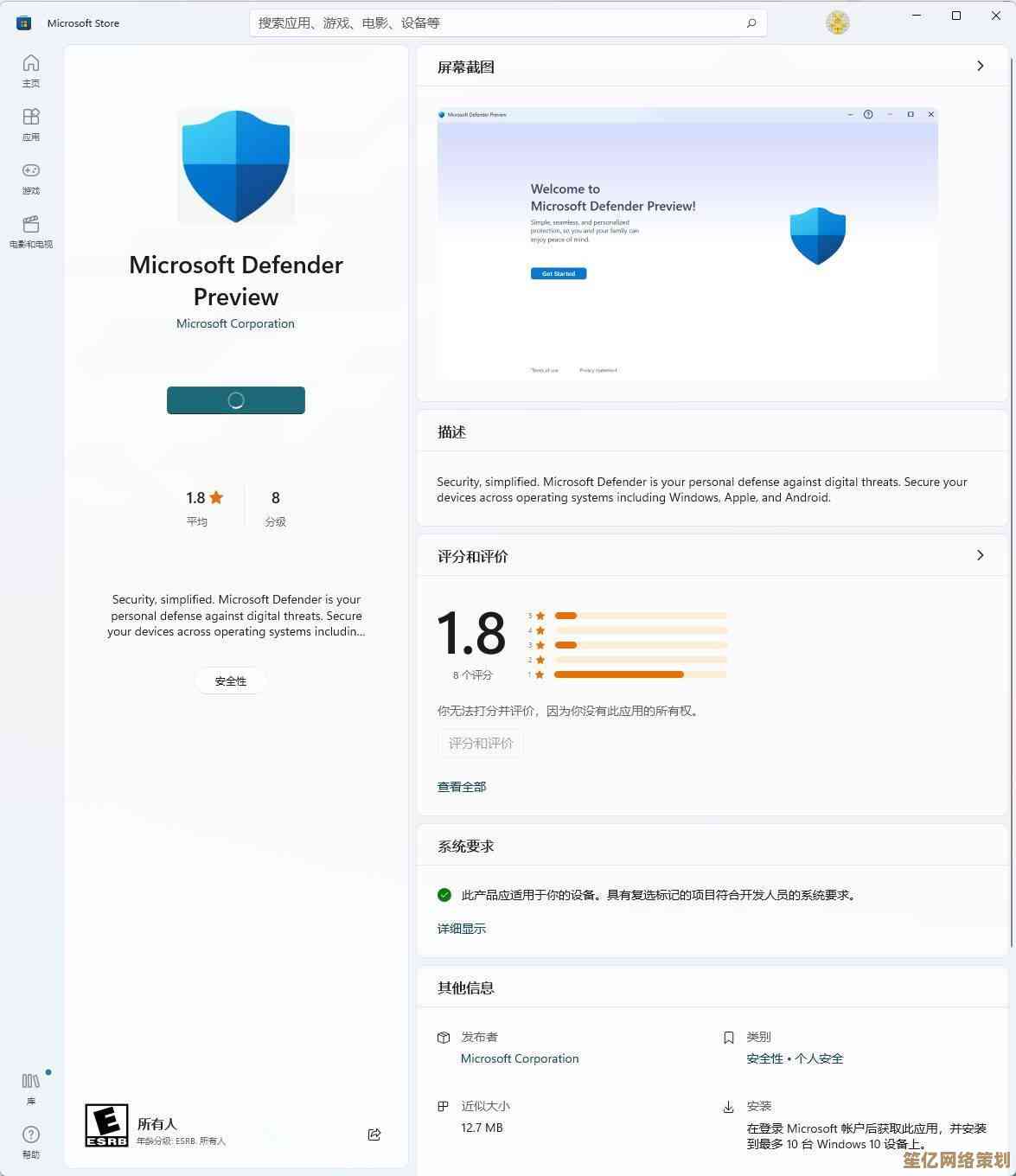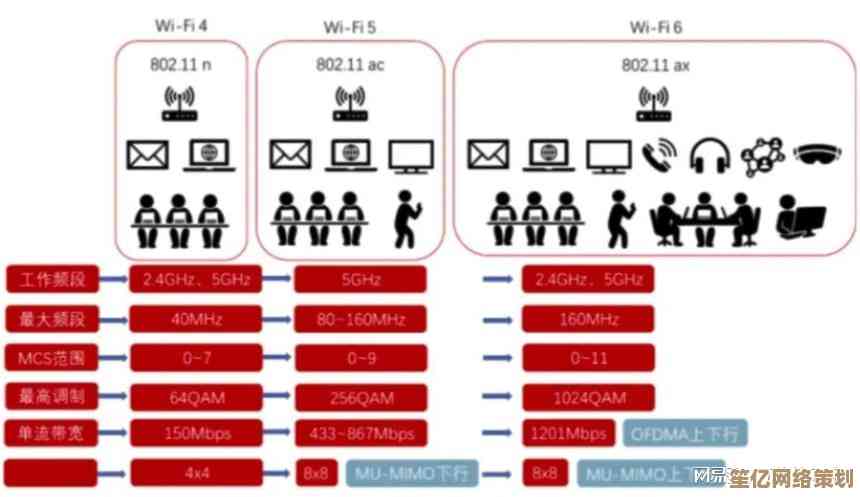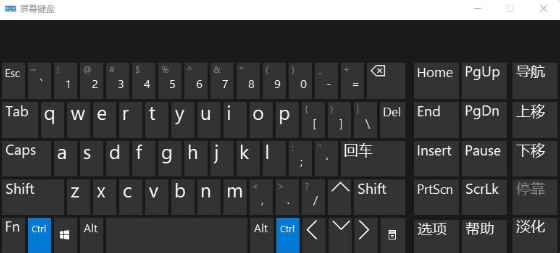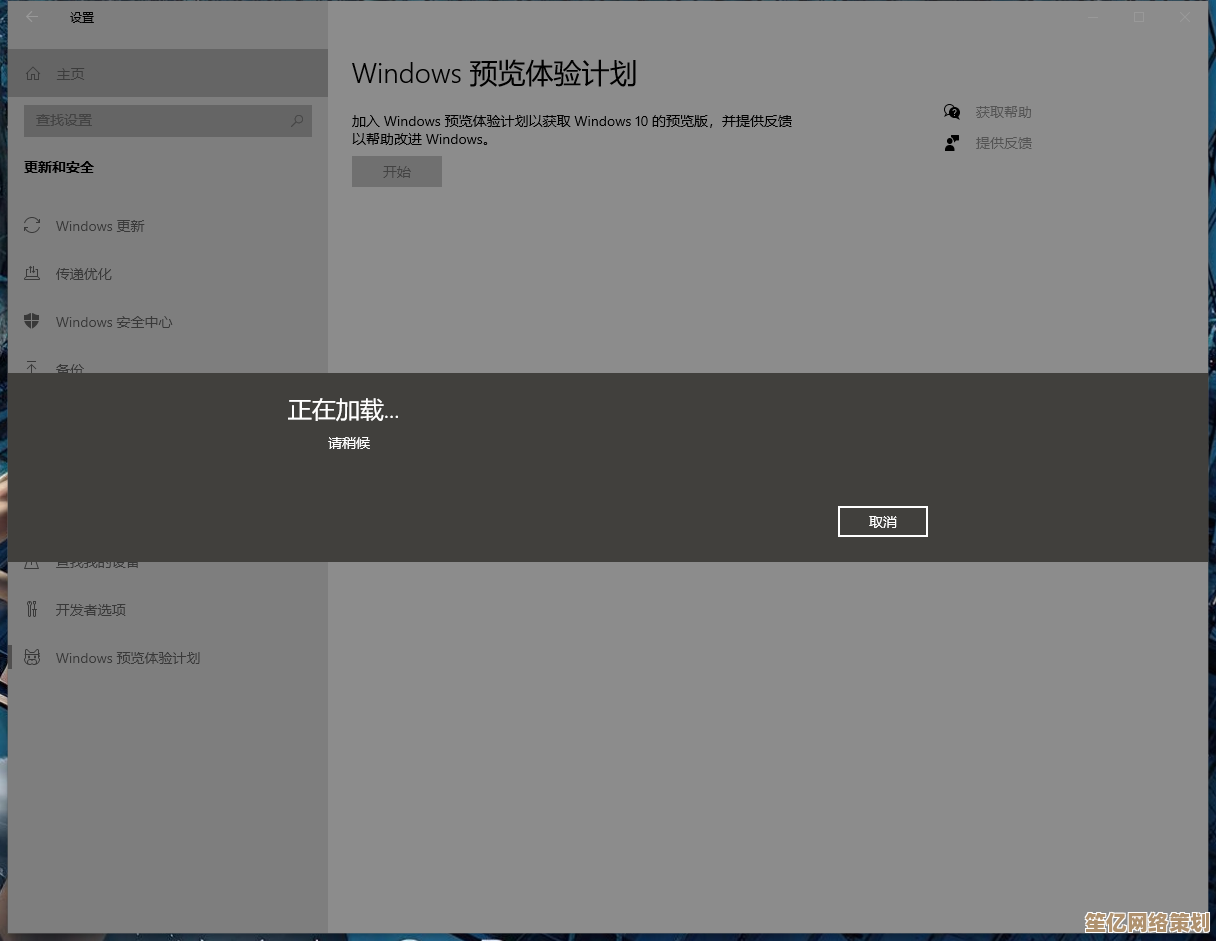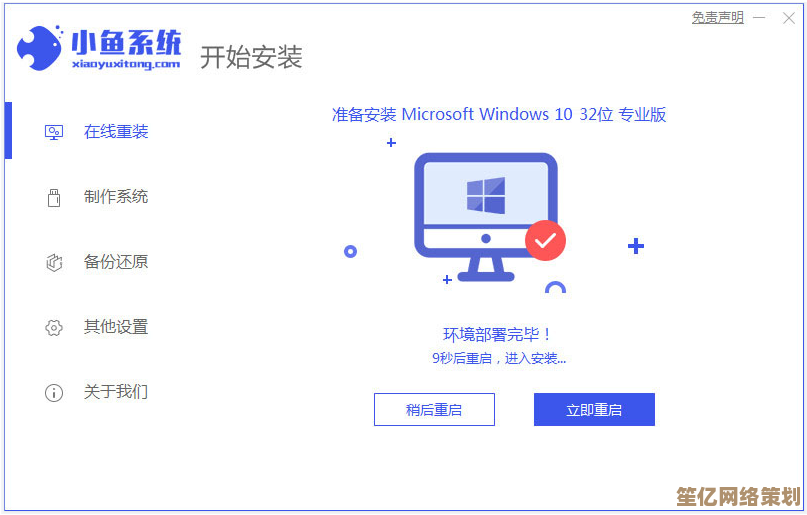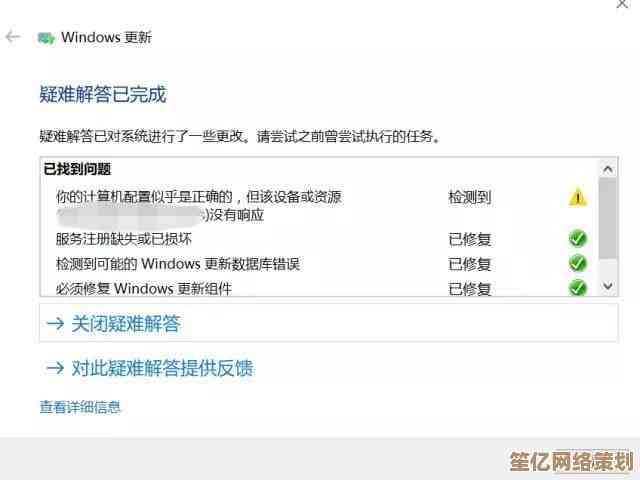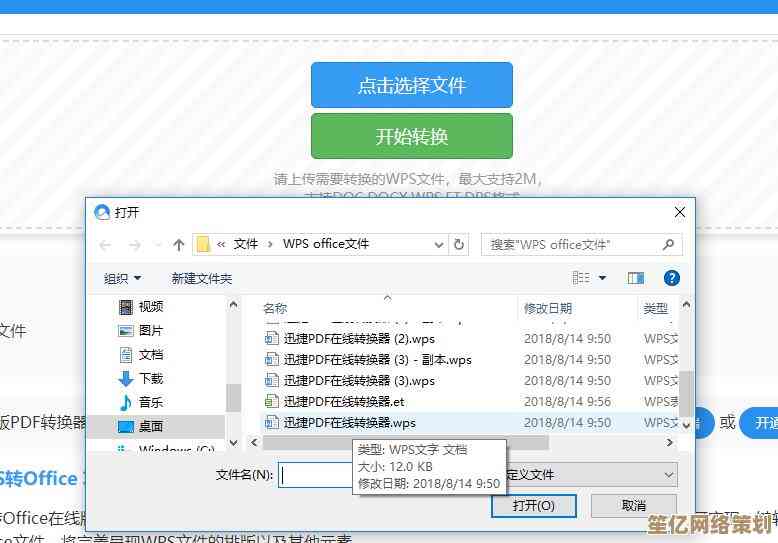微信Windows版使用教程:一步步教你电脑端高效操作
- 问答
- 2025-10-16 21:58:31
- 1
哎,你说现在谁还不用微信啊 但真要把手机上的聊天记录 文件传来传去…那个麻烦劲儿 简直了,所以今天咱就聊聊微信Windows版 怎么在电脑上用得顺手点 我不是啥专家 就是自己摸爬滚打出来的一些土办法 可能不系统 但绝对真实。
首先啊 装软件这事儿 你得去微信官网下 别在什么软件园 下载站找 那些地方容易带些乱七八糟的玩意儿,装好打开 第一关就是登录 得用手机扫二维码 这个设计吧 安全是安全 但有时候手机不在身边或者摄像头不好使 就挺急人的,我有个习惯 登录时会把“自动登录”勾上 这样下次开机就不用再扫了 如果你电脑是公用的 那可千万别勾 隐私要紧。
界面其实挺简洁的 左边一排 聊天、通讯录、收藏啥的,我花了好一阵子才发现 那个小小的“文件传输助手”简直是神器!你可以在手机和电脑之间随便传文字、图片、文件 速度还快 比在聊天窗口里发给自己方便多了 不会淹没在乱七八糟的对话里,有时候我写稿子 突然在手机看到段有用的文字 立马塞进文件传输助手 电脑这边秒收 特别利索。
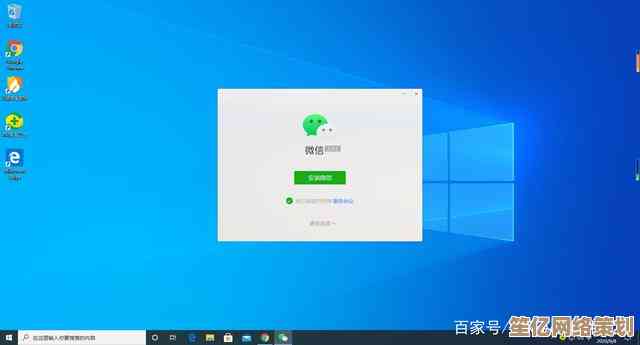
聊天窗口呢 很多人可能就打个字 发个图,但其实拖拽操作特别爽 你直接把电脑桌面的文件 不管是Word、PDF还是压缩包 直接拖到对话框里 松手就发出去了 比点击“文件”图标再去找路径快多了,接收文件也一样 别人发来的 你点开预览后 最好立刻“另存为”到你知道的文件夹 不然时间一长 默认存到那个又深又乱的文档目录里 想再找出来可就费劲了 我就经常干这种傻事 然后对着屏幕发呆…我那个文件跑哪儿去了?
还有个小技巧 可能不少人没留意,在设置里 有个“通用设置” 你可以改一改文件管理的默认位置 别让它用默认路径,我专门在D盘建了个“微信文件”文件夹 所有收发的文件都自动存那儿 一目了然 备份起来也方便,不然C盘哪天红了 你都不知道是微信吃掉了大半空间。

群聊 @人 的时候 不用打全名 打个姓或者备注的前几个字 列表就出来了 这点和手机差不多,但电脑上复制粘贴大段文字 或者处理表格数据 优势就太明显了 手指不用在小小的手机屏幕上戳来戳去。
视频通话嘛 电脑摄像头像素一般不如手机 但屏幕大啊 看着舒服,而且你可以一边视频一边在电脑上干别的 查个资料啥的 对方也看不见 哈哈 这点小心机…
说到缺点 也有,有时候同步消息会有点延迟 手机上看过了 电脑上还显示个红点 逼死强迫症,还有 它不能像QQ那样直接远程控制或者高亮截图 功能上还是偏向于基础沟通。
吧 微信Windows版 你用熟了 真能省不少事,关键就是别怕点 到处看看设置 把文件管理习惯养好,一开始可能觉得没手机快 但处理起正经工作 它的效率优势就出来了,好了 就先唠到这儿 希望这点不成熟的经验 能帮你少走点弯路。
本文由钊智敏于2025-10-16发表在笙亿网络策划,如有疑问,请联系我们。
本文链接:http://www.haoid.cn/wenda/28816.html